Schermata [Modifica impostazioni di base]
Accedere alla IU remota come amministratore con i privilegi di Administrator e fare clic su [Impostazioni/Registrazione]  [Gestione utenti]
[Gestione utenti]  [Gestione autenticazione]
[Gestione autenticazione]  [Impostazioni di base]
[Impostazioni di base]  [Modifica] per visualizzare la schermata [Modifica impostazioni di base].
[Modifica] per visualizzare la schermata [Modifica impostazioni di base].
Utilizzare questa schermata per abilitare e disabilitare la Autenticazione utente, specificare il metodo di accesso e configurare le impostazioni di base per la Autenticazione utente.
 [Gestione utenti]
[Gestione utenti]  [Gestione autenticazione]
[Gestione autenticazione]  [Impostazioni di base]
[Impostazioni di base]  [Modifica] per visualizzare la schermata [Modifica impostazioni di base].
[Modifica] per visualizzare la schermata [Modifica impostazioni di base].Utilizzare questa schermata per abilitare e disabilitare la Autenticazione utente, specificare il metodo di accesso e configurare le impostazioni di base per la Autenticazione utente.
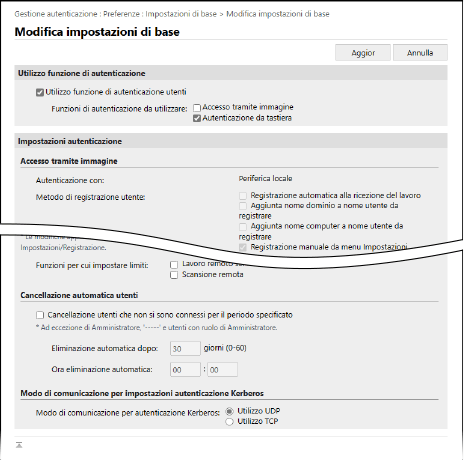
[Utilizzo funzione di autenticazione]
[Utilizzo funzione di autenticazione utenti]
Selezionare questa casella di controllo per utilizzare la Autenticazione utente.
[Funzioni di autenticazione da utilizzare]
Selezionare la casella di controllo relativa al metodo di accesso che si desidera utilizzare.
Configurare le impostazioni in [Impostazioni autenticazione], in base al metodo di accesso selezionato.
Configurare le impostazioni in [Impostazioni autenticazione], in base al metodo di accesso selezionato.
* La casella di controllo [Autenticazione da tastiera] viene selezionata automaticamente quando si seleziona la casella di controllo [Autenticazione dispositivo mobile].
[Impostazioni autenticazione]
Configurare le impostazioni richieste quando si utilizza ciascun metodo di accesso e altre funzioni di autenticazione.
[Autenticazione da tastiera]

Se è stato selezionato [Autenticazione da tastiera] in [Funzioni di autenticazione da utilizzare], configurare le impostazioni per il sistema di autenticazione e la schermata di accesso per l'autenticazione tramite tastiera.
[Autenticazione]
Selezionare il sistema di Autenticazione utente.
Per utilizzare un server di autenticazione esterno, selezionare [Server] e selezionare il tipo di server.
* Se è stato selezionato [Microsoft Entra ID] per il tipo di server, è possibile controllare la connessione al server premendo [ Menu] in alto, a destra della schermata di accesso
Menu] in alto, a destra della schermata di accesso  [Controllare il collegamento\nal server].
[Controllare il collegamento\nal server].
Per utilizzare un server di autenticazione esterno, selezionare [Server] e selezionare il tipo di server.
* Se è stato selezionato [Microsoft Entra ID] per il tipo di server, è possibile controllare la connessione al server premendo [
 Menu] in alto, a destra della schermata di accesso
Menu] in alto, a destra della schermata di accesso  [Controllare il collegamento\nal server].
[Controllare il collegamento\nal server].[Numero di cache per utenti di accesso]
Visualizzare la cronologia di accesso dell'utente in un elenco a discesa nella schermata di accesso. Selezionare "0" per non visualizzare questa cronologia e selezionare "1" per visualizzare solo la cronologia dell'utente che ha effettuato l'accesso più recentemente.
[Visualizzazione pulsante in menu Impostazioni]
Selezionare questa casella di controllo per consentire all'utente di modificare la password con [ Menu] in alto a destra nella schermata di accesso.
Menu] in alto a destra nella schermata di accesso.
 Menu] in alto a destra nella schermata di accesso.
Menu] in alto a destra nella schermata di accesso.[Utilizzo tasti numerici per autenticazione]
Selezionare questa casella di controllo per abilitare l'accesso utilizzando solo i tasti numerici quando nome utente e password sono costituiti solo da numeri.
[Limita riutilizzo password]
Selezionare questa casella di controllo per limitare il riutilizzo delle password utilizzate in passato (password archiviate nella cronologia) e inserire il numero di password da archiviare nella cronologia.
[Imposta periodo di divieto modifica password]
Selezionare questa casella di controllo per impostare un periodo in cui proibire le modifiche della password e inserire il numero di giorni del periodo di divieto.
* Questa impostazione può essere configurata solo quando la casella di controllo [Limita riutilizzo password] è selezionata.
[Autenticazione IU remota]
[Modo di autenticazione]
Selezionare la modalità di autenticazione da utilizzare quando si accede alla IU remota.
Per consentire a tutti gli utenti, inclusi quelli non registrati, di accedere come utente generico, selezionare [Modo di autenticazione guest].
Per consentire l'accesso solo agli utenti con privilegi di amministratore, selezionare [Modo di autenticazione amministratore].
[Richiedi sempre l'autenticazione a due fattori]
Per richiedere agli utenti di inserire una password monouso (autenticazione a due fattori) quando accedono alla IU remota, selezionare [Tutti gli utenti] o [Solo amministratori] come gli utenti a cui si applica la richiesta.
[Altra autenticazione]
[Metodo di autenticazione servizio Web]
Selezionare il metodo di autenticazione della periferica locale da utilizzare durante la comunicazione con le applicazioni Web service.
* Il metodo di autenticazione selezionato viene utilizzato anche quando si esegue la Autenticazione utente durante la distribuzione delle informazioni sulla periferica. Esecuzione della Autenticazione utente alla ricezione delle informazioni sulla periferica
[Autenticazione integrata]
[Disabilitazione autenticazione integrata]
L'autenticazione integrata è una funzione che consente di utilizzare le informazioni di autenticazione utilizzate durante l'accesso in altri momenti. L'autenticazione è valida durante il periodo di validità della sessione. Selezionare questa casella di controllo per disabilitare l'autenticazione integrata.
Per disattivare l'autenticazione integrata utilizzando le credenziali per l'autenticazione della periferica locale e l'autenticazione del server LDAP, selezionare le caselle di controllo [Disabilitazione autenticazione integrata utilizzando credenziali per autenticazione periferica locale] e [Disabilitazione autenticazione integrata utilizzando credenziali per autenticazione server LDAP].
Per abilitare il funzionamento delle seguenti cartelle e Area di condivisione quando l'autenticazione integrata è disabilitata, registrare un nome utente e una password separati:
Cartella personale
Server LDAP
Cartella condivisa, server FTP o server WebDAV
Area di condivisione
[Altre impostazioni]
[Impostazioni riconoscimento utente]
[Maiuscole/minuscole per nome utente]
Selezionare questa casella di controllo quando si utilizzano nomi utente con distinzione tra maiuscole e minuscole.
* Si consiglia di configurare questa impostazione insieme all'impostazione per determinare gli utenti per i dati di stampa. [Maiuscole/minuscole per nome utente]
[Consentire uso di @ in Nome utente]
Selezionare questa casella di controllo per consentire l'uso del segno (@) nel nome utente.
[Impostazioni gestione gruppi utenti]
[Usare ID divisione come gruppo di utenti]
Selezionare questa casella di controllo per utilizzare un ID Divisione come gruppo utenti. Condivisione delle destinazioni in un gruppo (Gruppo utenti)
[Impostazioni ID divisione per utenti]
[Impostazione automatica ID divisione a registrazione utente]
Selezionare questa casella di controllo per registrare automaticamente un ID Divisione e assegnarlo a un utente durante la registrazione e la modifica degli utenti con la IU remota.
L'ID Divisione viene registrato e assegnato automaticamente nei seguenti casi:
Se il nome utente è composto da sette cifre o meno, tale numero viene registrato e assegnato come ID Divisione.
Se la password registrata per l'utente è composta da un numero di sette cifre o meno, tale numero viene assegnato come PIN ID Divisione.
Se nome utente e password non soddisfano le condizioni di cui sopra, viene registrato e assegnato in ordine un ID Divisione numerato in sequenza a partire da "0000001". Non viene assegnato un PIN.
Non è impostata una limitazione sul numero di pagine.
L'ID Divisione non viene registrato e assegnato automaticamente nei seguenti casi:
Quando un utente viene registrato o modificato sul pannello di controllo
Quando un utente a cui è assegnato un ID Divisione viene registrato o modificato
Quando sono già registrati 1.000 ID Divisione
Quando sono già registrati 1.001 o più utenti
[Elimina automaticamente ID divisione quando si elimina l'utente]
Selezionare questa casella di controllo per eliminare automaticamente l'ID Divisione assegnato a un utente quando l'utente viene eliminato.
Vengono eliminate anche le informazioni del contatore totale collegate all'ID Divisione.
Se più utenti sono registrati per l'ID Divisione, questa non viene eliminata automaticamente.
[Impostazione ruolo predefinito]
[Ruolo predefinito quando si registra l'utente]
Specificare il ruolo inizialmente selezionato per impostazione predefinita quando un utente viene registrato.
* Questa impostazione viene applicata anche in situazioni in cui non sono impostati privilegi nelle informazioni utente importate.
[Impostazione variazioni eseguite da utenti senza privilegi di amministratore]
[Consentire impostazioni indirizzo e-mail]
Selezionare questa casella di controllo per consentire agli utenti senza privilegi di amministratore di specificare i propri indirizzi e-mail nei relativi account utente.
[Impostazioni periferica]
[Funzioni per cui impostare limiti]
Selezionare le caselle di controllo delle funzioni che non possono essere utilizzate quando si utilizza la Autenticazione utente.
[Cancellazione automatica utenti]
[Cancellazione utenti che non si sono connessi per il periodo specificato]
Selezionare questa casella di controllo per eliminare automaticamente gli utenti registrati nella periferica locale che non hanno effettuato l'accesso alla macchina per un periodo di tempo specificato. In [Eliminazione automatica dopo] e [Ora eliminazione automatica], inserire il numero di giorni dalla data dell'ultimo accesso fino all'esecuzione dell'eliminazione automatica e specificare l'ora in cui eseguire l'eliminazione.
Queste impostazioni non si applicano all'utente "-----" registrato per impostazione predefinita e agli amministratori con i privilegi di Administrator.
Se si imposta[Eliminazione automatica dopo] a [0] giorni, tutti gli utenti verranno eliminati all'ora specificata in [Ora eliminazione automatica] (esclusi gli utenti non soggetti a eliminazione automatica).
Se un utente non ha mai effettuato un accesso, la macchina gestisce la data di registrazione dell'utente come data dell'ultimo accesso.
Se l'utente non può essere eliminato automaticamente perché la macchina è spenta o la macchina è in modalità riposo, l'utente verrà eliminato dopo che la macchina viene accesa o viene ripristinata dalla modalità riposo.
[Modo di comunicazione per impostazioni autenticazione Kerberos]
Selezionare il metodo di comunicazione utilizzato per l’autenticazione Kerberos.